「Outlookからメールメッセージを取得します」では、Outlookのメールメッセージをチェックし、該当するメッセージだけをリストで取得することができます。
Outlookインスタンス、アカウント、メールフォルダのみ設定が必須です。アカウントに自分のアカウント名(メアド)入れて、フォルダを指定すればとりあえず動きます。
Outlookからメールメッセージを取得します
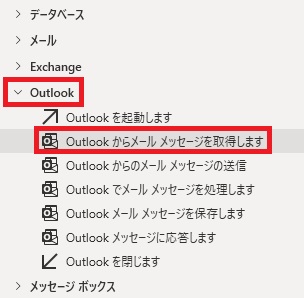
Outlookからメールメッセージを取得しますは、アクションペインのOutlookから追加できます。
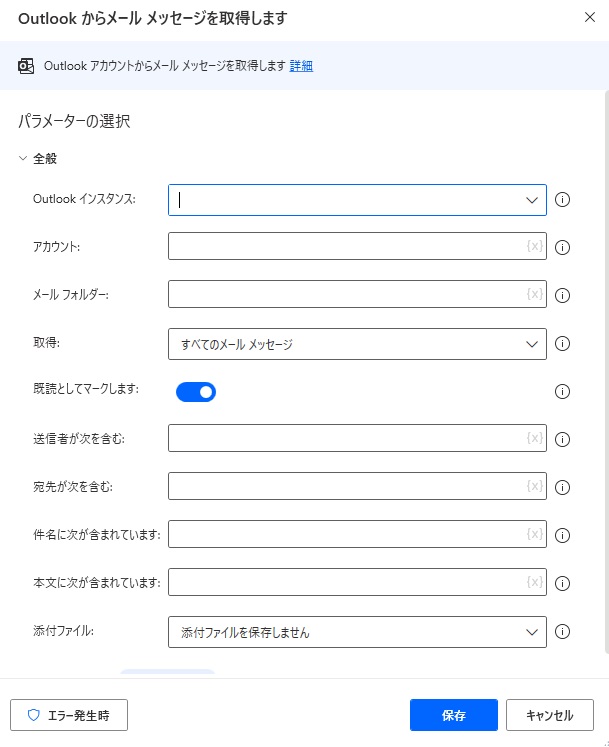
追加するとダイアログが表示されます。
Outlookインスタンス
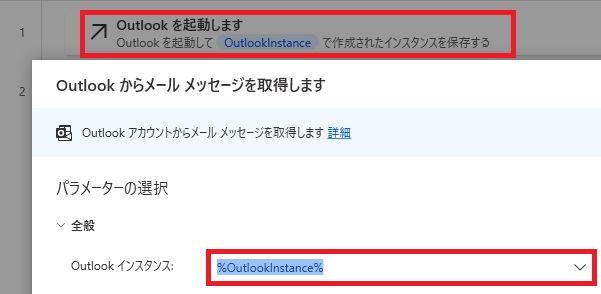
操作するOutlookをインスタンスで指定します。PAD上でOutlookを起動していれば勝手にプリセットされます。
アカウント
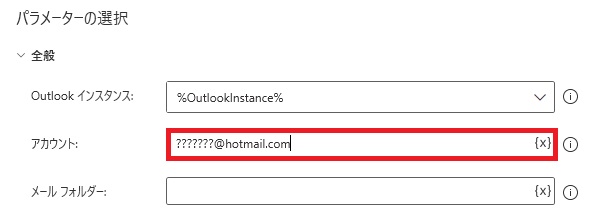
メールを取得したいOutlookアカウントを指定します。初期設定ならメールアドレスです。
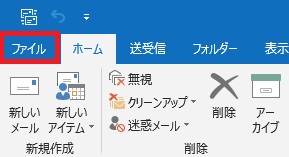
アカウントがわからなければ、ファイルをクリックし、
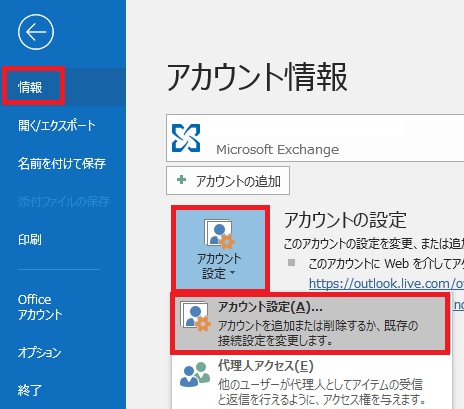
情報→アカウント設定→アカウント設定と進んで、
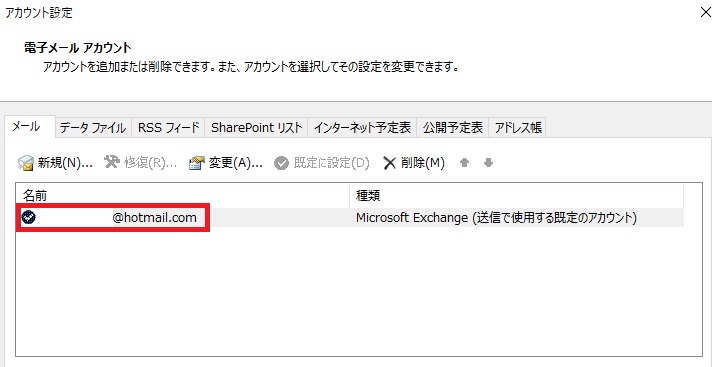
ここを見ればアカウント名がわかるようです。
メールフォルダー
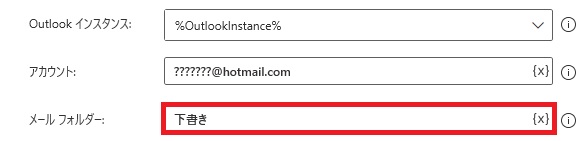
メールを取得するフォルダを指定します。直下なら「受信フォルダ」「下書き」など、その中にあるフォルダなら「受信トレイ\フォルダ」のように指定します(PAD上では\が斜め線(バックスラッシュ)になります)。
検索する対象が多いほど、処理にかかる時間も長くなります。
検索する対象が多いほど、処理にかかる時間も長くなります。
取得
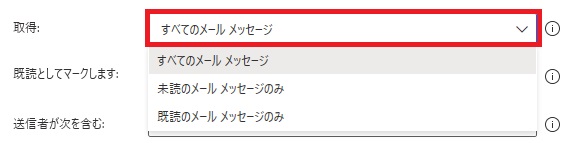
メールの取得対象をすべてのメールメッセージ、または未読のみ、既読のみから選択できます。
既読としてマークします
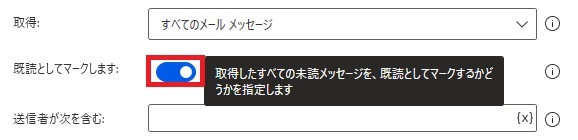
取得したメッセージが未読の場合、既読にするかどうかを指定できます。
送信者が次を含む

さらに検索対象を絞り込みたい場合、取得対象の送信者のアドレスを指定することができます。完全一致しないと取得できません。
宛先が次を含む

同じく送り先のアドレスを完全一致で指定します。複数ある場合は、半角スペースかセミコロンで区切ります。
件名に次が含まれています

メールの件名に指定した文言が部分一致で含まれている場合取得対象になります。
本文に次が含まれています

メール本文に指定した文言が部分一致で含まれている場合取得対象になります。
添付ファイル
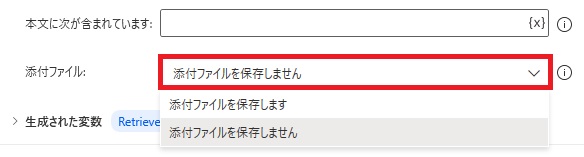
メールに添付ファイルがある場合、保存するかどうかを指定できます。
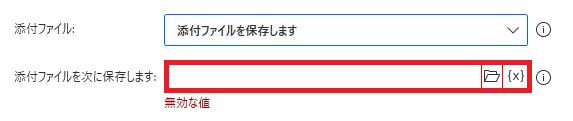
添付ファイルを保存しますを選んだ場合、さらに添付ファイルを次に保存しますで保管場所を訊かれるので、
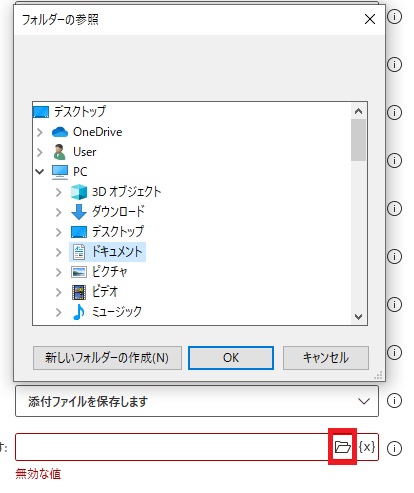
フォルダアイコンを押して保存場所を指定するか、パスを入力します。
生成された変数

変数名の変更、{x}から他の変数へ代入が行えます。
このアクション(Outlookからメールメッセージを取得します)で取得される変数はリスト形式な点に注意してください。
このアクション(Outlookからメールメッセージを取得します)で取得される変数はリスト形式な点に注意してください。

スイッチをオフにすると、変数が生成されなくなります。
エラー発生時
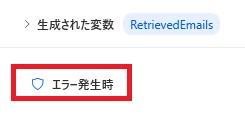
クリックすることで、エラー時の処理を設定できます。
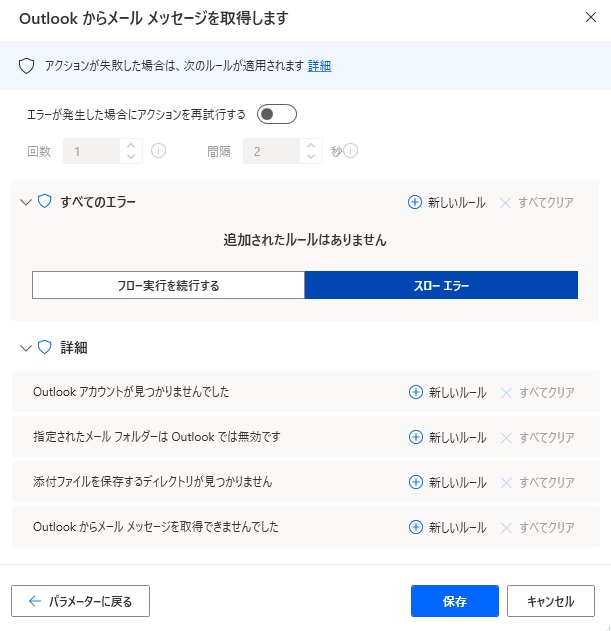
詳細では、Outlookアカウントが見付からない、メールフォルダが無効、添付ファイルの保存先が無効、Outlookからメッセージを取得できない場合を指定できます。
関連記事、実践編
取得したメールのリストからメールを1通ずつ抽出し、本文とタイトルをExcelに書き込むとこまでやってます。メアド、日付なども取得可能です。

Microsoft Power Automate Desktop(PAD)アクション、使い方一覧
Power Automate Desktopの使い方を機能・分類別に参照できるまとめです。






















コメント